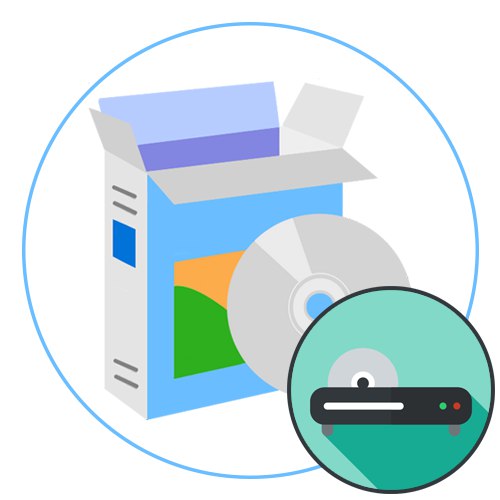
Zdaj pogoni DVD postopoma izginjajo iz življenja uporabnikov, saj so diski zaradi svoje omejene funkcionalnosti vse manj priljubljeni. Vendar imajo nekateri uporabniki še vedno nameščeno napravo ali kupujejo odstranljive pogone USB za branje predhodno posnetih materialov. Vsi video predvajalniki ne morejo pravilno reproducirati vsebine diskov zaradi posebnosti snemanja, kar zadeva predvsem primere, ko preklapljanje med fragmenti poteka neposredno v ločeno ustvarjenem meniju. Potem morate poiskati programsko opremo, ki se lahko spopade s to nalogo. O takšnih programih želimo govoriti še naprej in vam hkrati ponuditi več razpoložljivih možnosti izbire.
VLC Media Player
VLC Media Player je eden najbolj priljubljenih računalniških predvajalnikov na svetu. Ta program si je zaslužil zaradi brezplačnosti in podpore skoraj vseh znanih formatov datotek za predvajanje. Nadzor predvajanja se tukaj izvaja na standarden način - prek posebej določene plošče. Poleg tega obstaja veliko prilagodljivih možnosti, ki omogočajo preoblikovanje slike ali ustvarjanje nove zvočne konfiguracije. Če tudi razmerje stranic videoposnetka ne ustreza, ga lahko spremenite s pritiskom samo ene bližnjične tipke, s čimer ga raztegnete na celozaslonski način ali stisnete v normalno stanje.

Zdaj pa si podrobneje oglejmo sposobnost predvajalnika VLC Media Player za predvajanje povezanih pogonov. Predvajanje lahko začnete iz kontekstnega menija v razdelku "Moj računalnik", ki se odpre z desnim klikom na pogon. Lahko se sklicujete tudi na glavni meni predvajalnika, kjer je v kategoriji "Diski" preostalo je le izbrati ustrezno možnost za začetek predvajanja. Upoštevajte, da ima VLC Media Player veliko uporabnih bližnjic na tipkovnici. To velja tudi za odpiranje DVD-ja ali CD-ja. Samo kliknite Ctrl + D in izberite želeno črko pogona. Po tem se zažene meni za izbiro fragmentov, če ga sploh obstaja, ali pa se takoj začne predvajanje od samega začetka. Podrobnejši opis popolnoma vseh funkcij predvajalnika VLC Media Player najdete v ločenem članku na našem spletnem mestu s spodnjo povezavo.
CyberLink PowerDVD
Že ime CyberLink PowerDVD nakazuje, da se bo njegova funkcionalnost osredotočila na predvajanje diskov. Najlažji način za zagon materialov za predvajanje je glavni meni programske opreme. Tukaj v levem podoknu najdete nekakšno izvedbo brskalnika. Uporabite razdelek "Moj računalnik", da izberete povezani pogon za branje. Če je disk razdeljen na serije, poglavja ali druge fragmente, to pomeni, da je posnetek sestavljen iz več datotek, bo to v CyberLink PowerDVD takoj prikazano na desni strani zaslona s poudarkom na imenih vsakega odseka. Za začetek predvajanja lahko izberete katero koli izmed njih.
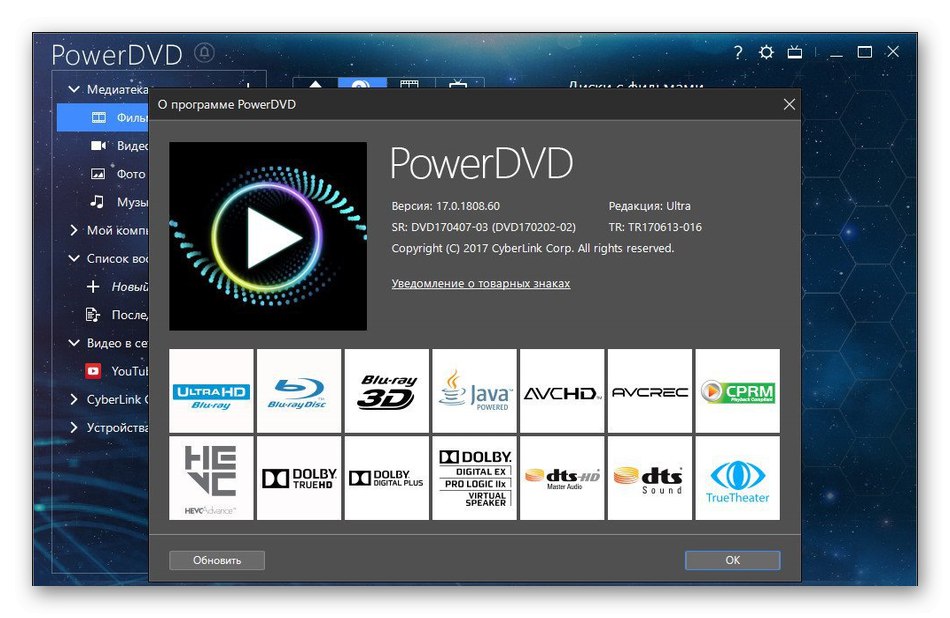
Vsi DVD-ji ali CD-ji niso najbolj pogosti pri snemanju. Nekateri mediji imajo 3D-vsebino ali imajo povezanih več vrst podnapisov. Vse to je mogoče konfigurirati v zadevnem programu s preklapljanjem možnosti skozi pojavni kontekstni meni. Poleg tega lahko CyberLink PowerDVD deluje nad vsemi drugimi okni. Tako boste lahko zagnali film in preklopili na primer na brskalnik ali drugo aplikacijo za hkratno interakcijo. Če je disk sestavljen iz več poglavij, lahko sami izberete vrstni red predvajanja ali pa dodate priljubljeno poglavje za hiter preklop med nepotrebnimi poglavji. Na žalost razvijalci zahtevajo plačilo za to funkcionalnost programske opreme, zato boste morali licenco kupiti na uradni spletni strani, vendar je najprej bolje, da se podrobno preučite s predstavitveno različico.
Corel WinDVD Pro
Corel WinDVD Pro je še en napreden predvajalnik, ki omogoča predvajanje DVD-jev s številnimi naprednimi možnostmi in z uporabo najbolj priljubljenih tehnologij. Če želite nenadoma zagnati kakšno drugo obliko, vam bo ta programska oprema omogočila izpolnitev naloge. Poleg tega podpira nepopularne vrste podatkov, kot so Blu-ray Disc, BDXL, WMV-HD in AVCHD, zaradi česar je vsestransko orodje. Seveda razvijalci za takšno funkcionalnost potrebujejo denar, zato bodite pripravljeni plačati 4 tisoč rubljev, če se še vedno odločite za nakup Corela WinDVD Pro.
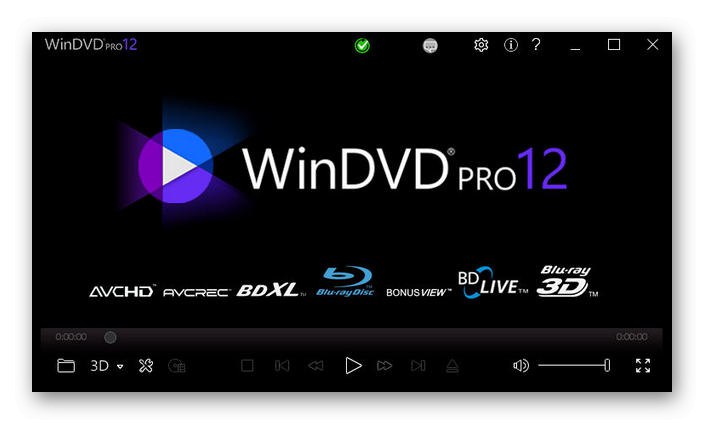
Zdaj pa se natančno pogovorimo o tem, zakaj je Corel WinDVD Pro še vedno vreden denarja, če se pogosto soočate s potrebo po predvajanju Blu-ray ali DVD-ja. Najprej bodite pozorni na grafični pospešek. Posebej razvit algoritem lahko pretvori standardno kakovost, posneto na diskih, v HD z uporabo edinstvene tehnologije skaliranja, o kateri razvijalci podrobneje govorijo na svoji spletni strani. Sliko lahko pretvorite tudi v 3D in nastavite prostorski zvok, ki je optimiziran za predvajanje na različnih napravah s posebnimi položaji zvočnikov. Če boste nenadoma morali začeti film, posnet v kakovosti 4K, se bo s tem spopadel tudi Corel WinDVD Pro, ki zaradi grafičnega pospeševanja ne bo občutil velike obremenitve sistema. Poleg tega je na voljo zelo priročna plošča, ki prikazuje vsa orodja za upravljanje, zaznamke, orodje za ustvarjanje posnetkov zaslona in še veliko več, kar vam bo prav prišlo med gledanjem filmov.
Prenesite Corel WinDVD Pro z uradne spletne strani
WinX DVD predvajalnik
WinX DVD Player je celovita programska oprema, ki je na voljo vsem uporabnikom operacijskih sistemov Windows. Predvaja vse vrste DVD, VCD in SVCD, vključno z zaščitenimi pred kopiranjem DVD-jem, komercialnimi DVD-ji in DVD-5. Ta rešitev poleg predvajanja diskov podpira tudi predvajanje digitalnih video datotek v formatih AVI, MP4, ASF, DAT, DIVX, MPEG, RM, RMVB, VOB, WMV in XVID. Kar zadeva poslušanje glasbe, je to mogoče tudi z DVD-predvajalnikom WinX, ker je združljiv z MP3, WMA in RMA. Edina pomembna pomanjkljivost tega programa pred vsemi ostalimi, o kateri smo že govorili prej, je zelo zastarela zasnova vmesnika, kar lahko vidite na spodnjem posnetku zaslona. V nasprotnem primeru bo to brezplačno orodje odlična rešitev za tiste, ki si želijo ogledati vsebino diskov.
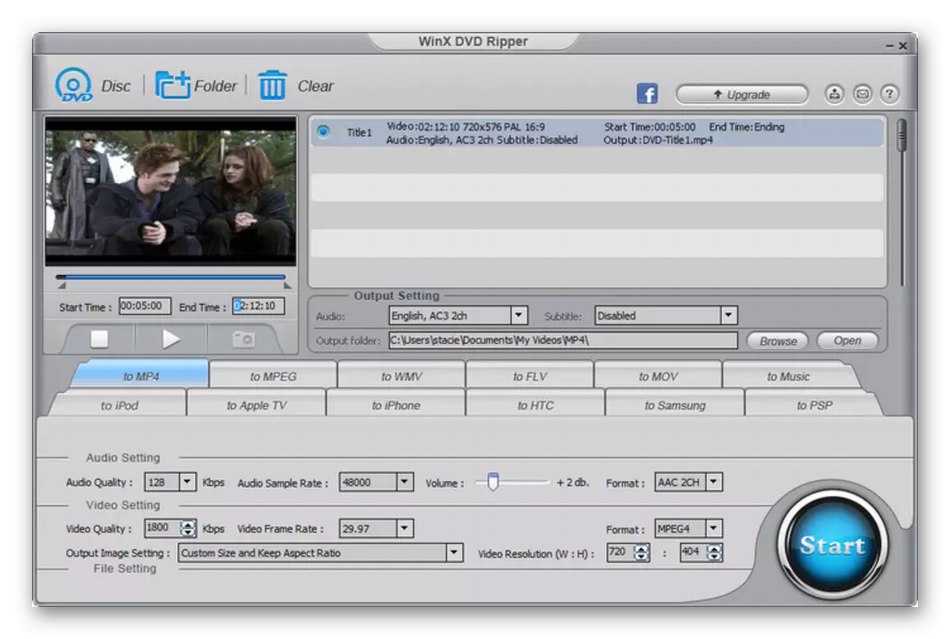
Glavna značilnost WinX DVD predvajalnika je zmožnost ustvarjanja varnostnih kopij posnetih materialov za nadaljnje shranjevanje ali kopiranje na druge izmenljive pogone. Kar zadeva ostalo, je ta rešitev povsem standardna tako glede izvedbe plošče z nadzornimi orodji kot glede dodatnih možnosti, ki omogočajo prilagajanje predvajanja slike in zvoka. Vendar bodite pripravljeni na to, da podnapisi tukaj niso podprti, ni ruskega jezika vmesnika in ne morete preklopiti v način 3D.
Prenesite DVD predvajalnik WinX z uradne spletne strani
Povečaj predvajalnik MAX
Zoom Player MAX smo izbrali za zadnjega predstavnika našega današnjega gradiva. To je dokaj standarden video predvajalnik, vendar ima ločen način, ki nas zanima. Zasnovan je izključno za predvajanje DVD-jev in uporabniku ponuja obsežnejši seznam funkcij kot pri običajnem delovanju. Takoj med ogledom v realnem času se razmerje stranic, hitrost predvajanja, parametri videza slike in izenačevalnik prilagodijo za normalizacijo reprodukcije zvoka v določenem frekvenčnem območju. Nič vam ne preprečuje hitrega predvajanja DVD-ja takoj skozi zagonsko okno po namestitvi diska ali v razdelku "Ta računalnik" prek medijskega kontekstnega menija.

Če morate pogosto predvajati nekatere videoposnetke v določenem zaporedju ali ustvariti priljubljene mape, za to uporabite funkcijo seznamov predvajanja. Ustvarite neomejeno število takih seznamov in tja dodajte fragmente s pritiskom samo enega gumba.Če vaš DVD podpira različne možnosti podnapisov, jih med predvajanjem izberite tako, da označite želeno skladbo. Preizkusno različico Zoom Player MAX lahko prenesete z uradne spletne strani, da se seznanite s splošno funkcionalnostjo in razrešite vprašanje nadaljnjega nakupa.
V internetu je veliko različnih rešitev, ki omogočajo predvajanje DVD-jev, kot ste se prepričali v branju tega članka. Izbira najboljše možnosti je odvisna samo od uporabnikovih želja. Preučite preglede in informacije na spletnih mestih s programsko opremo, da poiščete pravo rešitev za vas.